이 포스팅은 쿠팡 파트너스 활동의 일환으로 수수료를 지급받을 수 있습니다.
✅ 윈도우 10 설치에 필요한 필수 프로그램들을 확인해 보세요.
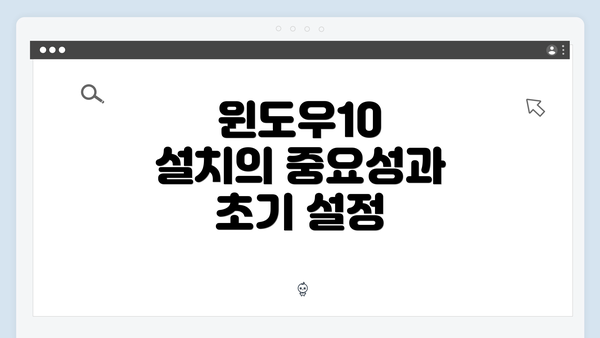
윈도우10 설치의 중요성과 초기 설정
윈도우10을 설치하는 것은 단순히 최신 운영 체제를 사용하는 것 이상의 의미를 갖는다. 윈도우10은 효율적인 작업 흐름과 사용자 편의성을 제공합니다. 초기 설치 후 시스템의 안정성과 보안을 강화하기 위해 필수 소프트웨어의 설치가 중요한데, 이러한 프로그램들은 시스템을 최적화하고, 보안을 강화하며, 일상적인 작업을 훨씬 더 수월하게 만들어줍니다. 초기에 어떤 소프트웨어를 설치하느냐에 따라 사용자 경험이 크게 달라질 수 있는 만큼, 올바른 선택이 필요합니다.
윈도우10의 설치 과정에서는 다양한 설정 및 프로그램 설치를 고려해야 합니다. 시스템, 저장소, 네트워크 등 다양한 요소가 맞물려 작업의 효율을 좌우하게 됩니다. 예를 들어, 시스템 업데이트, 드라이버 설치, 보안 프로그램 등은 사용자 경험뿐만 아니라 시스템의 안정성을 직접적으로 연결합니다. 이런 점에서, 필수 소프트웨어 목록을 정확히 알고 그에 따라 신속하고 효율적으로 설치하는 것이 중요합니다.
시스템 성능을 극대화하기 위해서는 다양한 소프트웨어가 필요합니다. 사용자 별로 필요한 프로그램이 다를 수 있지만, 기본적으로 설치해야 할 소프트웨어를 정리해 두는 것은 필수적인 작업입니다. 이 글에서는 윈도우10 설치 후 반드시 해야 할 프로그램들을 소개하겠습니다. 이 정보를 통해 누구나 쉽게 설치 후 조정할 수 있도록 안내할 것입니다.
필수 업데이트 및 드라이버 설치
컴퓨터를 새로 설치하면서 가장 먼저 해야 할 일 중 하나는 윈도우10을 최적화하기 위한 필수 업데이트와 이러한 운영 체제에 필요한 드라이버를 설치하는 것이에요. 이 과정은 시스템의 안정성과 성능을 향상시켜 줄 뿐만 아니라, 보안 역시 강화해 줘요.
윈도우 업데이트
윈도우10을 설치한 후에는 꼭 윈도우 업데이트를 확인하고 진행해야 해요. Microsoft는 주기적으로 보안 패치 및 기능 업데이트를 배포하기 때문에, 최신 상태로 유지하는 것이 중요해요. 이를 통해 시스템의 버그가 수정되고, 새로운 기능을 활용할 수 있게 되죠. 아래는 윈도우 업데이트를 확인하고 설치하는 방법이에요:
- 설정에서 업데이트 및 보안을 클릭해요.
- 윈도우 업데이트에 들어가서 업데이트 확인을 클릭해요.
- 자동으로 업데이트 검색이 시작되면, 필요한 업데이트가 있다면 설치해요.
업데이트가 완료되면, 재부팅을 요청받을 수 있으니 이를 염두에 두셔야 해요.
드라이버 설치
다음으로 중요한 것은 다양한 하드웨어를 제대로 작동시키기 위한 드라이버 설치에요. 드라이버는 운영 체제와 하드웨어 간의 의사소통을 가능하게 해주는 소프트웨어로, 올바른 드라이버가 설치되지 않으면 하드웨어가 제대로 작동하지 않아요.
주요 드라이버 종류는 다음과 같아요:
- 그래픽 카드 드라이버: 게임이나 그래픽 작업이 원활하게 돌아가도록 보장해줘요. NVIDIA나 AMD의 공식 웹사이트에서 최신 드라이버를 다운로드할 수 있어요.
- 사운드 카드 드라이버: 오디오 관련 문제가 발생하지 않도록 해줘요. 공인된 제조사의 홈페이지에서 다운로드하는 게 중요해요.
- 네트워크 드라이버: Wi-Fi나 이더넷 연결을 위해 필수적이에요. 최신 드라이버를 설치하면 속도나 안정성이 향상돼요.
드라이버 설치에 문제가 발생할 경우, 장치 관리자에서 해당 하드웨어를 찾아 속성에서 드라이버를 재설치하거나 업데이트할 수 있어요.
드라이버 자동 업데이트가 가능한 도구
드라이버 설치와 업데이트를 수동으로 진행하는 것이 귀찮고 번거로우실 수 있어요. 이럴 때는 드라이버 자동 업데이트 프로그램을 사용하는 것도 추천드려요. 이 프로그램은 설치된 하드웨어를 인식하고, 가장 최근의 드라이버를 자동으로 찾아 설치해 줘요.
일부 인기 있는 도구로는 아래와 같은 것들이 있어요:
- Driver Booster: 간편하게 드라이버를 업데이트해주는 소프트웨어로, 사용자 인터페이스가 매우 직관적이에요.
- Snappy Driver Installer: 오프라인에서도 사용할 수 있으며, 드라이버 라이브러리가 풍부해요.
마치며
윈도우10 설치 후 필수 업데이트와 드라이버 설치는 소프트웨어 환경을 쾌적하게 만들어주는 첫걸음이에요. 시스템의 전반적인 성능과 보안을 향상시키기 위한 이 과정은 결코 빼놓을 수 없는 부분이에요. 적절한 업데이트와 드라이버 설치를 통해 여러분의 컴퓨터가 최적의 상태로 운영될 수 있도록 해요.
보안 소프트웨어 설치의 필요성
Windows 10을 설치할 때 보안 소프트웨어는 필수입니다. 사이버 공격이 날로 증가하는 가운데, 안전한 컴퓨터 환경을 유지하는 것은 매우 중요해요. 보안 소프트웨어는 바이러스, 맬웨어, 랜섬웨어 등 다양한 위협으로부터 개인 정보와 소중한 데이터를 보호해줍니다.
보안 소프트웨어가 필요한 이유
-
위협 방지
- 해커들은 다양한 방법으로 시스템에 침입해요. 보안 소프트웨어는 이러한 위협을 즉각적으로 차단해줍니다.
-
데이터 보호
- 개인 정보와 중요한 파일을 안전하게 보호해줘요. 정보를 암호화하고, 외부 공격으로부터 지켜줍니다.
-
시스템 성능 유지
- 컴퓨터의 성능 저하를 방지하는데 도움을 줘요. 불필요한 파일이나 프로그램을 점검하고 정리하는 기능도 포함되어 있어요.
-
스팸 및 피싱 방지
- 악성 웹사이트나 이메일의 스팸을 차단하여 피싱 공격으로부터 사용자들을 보호해줍니다.
-
정기적인 업데이트
- 보안 소프트웨어는 자동으로 업데이트 되어 최신 위협 정보에 대응할 수 있도록 지속적으로 보호합니다.
보안 소프트웨어 종류와 특징
| 종류 | 설명 | 추천 프로그램 |
|---|---|---|
| 안티바이러스 | 바이러스와 맬웨어를 탐지하고 제거해주는 기본적인 소프트웨어입니다. | Norton, McAfee, Avast |
| 방화벽 | 외부에서 오는 불법적인 접근을 차단해 줍니다. | Windows Firewall, zonealarm |
| 스팸 필터 | 이메일에서 스팸 메시지를 차단해주는 기능을 포함해요. | SpamTitan, SpamAssassin |
| VPN | 인터넷 트래픽을 암호화하여 안전하게 데이터를 전송합니다. | NordVPN, ExpressVPN |
보안 소프트웨어의 설치는 선택이 아니에요. 컴퓨터를 안전하게 지키는 가장 기본적인 방법이에요. 자칫 소중한 정보가 손실될 수 있으므로, 적절한 프로그램을 선택해 설치하는 것이 중요해요.
이와 같이 보안 소프트웨어는 Windows 10 환경을 더욱 안전하게 만드는 핵심 요소입니다. 지속적인 관리와 업데이트로 더욱 안전한 컴퓨터 사용을 통해, 사이버 위협에 효과적으로 대응할 수 있답니다. 설치를 망설이지 마세요!
필수 생산성 툴 설치
윈도우 10을 설치한 후, 생산성을 높이기 위해 꼭 필요한 여러 프로그램들이 있어요. 이들 프로그램은 일상적인 작업을 더 효율적으로 수행할 수 있도록 도와줄 거예요. 다음은 필수 생산성 툴 목록과 각 프로그램의 중요성에 대한 설명입니다.
1. 오피스 소프트웨어
- Microsoft Office: 가장 많이 사용되는 오피스 프로그램으로, Word, Excel, PowerPoint 등 다양한 작업을 지원해요. 요즘은 구독형 서비스인 Microsoft 365도 인기예요.
- LibreOffice: 무료이면서도 강력한 오픈소스 오피스 스위트로, 다양한 포맷을 지원해요. 문서, 스프레드시트, 프레젠테이션 작업에 유용해요.
2. 노트 테이킹 툴
- Microsoft OneNote: 다양한 기기에서 동기화가 가능하며, 메모 작성, 그림 그리기, 웹 클리핑 등을 쉽게 할 수 있어요.
- Evernote: 유용한 기능으로는 태그와 검색 기능이 있어요. 정리된 메모를 원하신다면 좋은 선택이에요.
3. 이메일 클라이언트
- Microsoft Outlook: 이메일 관리와 일정 작업을 동시에 할 수 있어요. 비즈니스 환경에서도 널리 사용되죠.
- Mozilla Thunderbird: 무료이고, 다양한 부가 기능을 지원해요. 사용자 맞춤형 기능이 필요하시다면 추천해요.
4. 파일 관리 및 클라우드 스토리지
- Google Drive: 클라우드 스토리지 서비스를 통해 파일을 공유하고 동기화할 수 있어요. 문서 작성에 실시간으로 협업할 수 있는 점이 장점이에요.
- Dropbox: 파일 공유 및 동기화를 쉽게 할 수 있는 서비스로, 대용량 파일 전송에 유용해요.
5. 프로젝트 관리 및 팀 협업 툴
- Trello: 시각적으로 작업을 관리할 수 있는 툴로, 카드와 리스트를 사용해 프로젝트 단계를 쉽게 정리할 수 있어요.
- Slack: 팀 내 소통을 돕는 메시지 앱으로, 채팅, 파일 공유 등 다양한 기능을 제공해요.
6. 문서 스캔 및 PDF 처리
- Adobe Acrobat Reader: PDF 파일을 읽고, 주석을 달 수 있는 기능이 있어서 유용해요. 프로 버전에서는 PDF 편집도 지원해요.
- PDF-XChange Editor: 가볍고 다양한 편집 기능을 제공하는 무료 PDF 스캐너와 편집 프로그램이에요.
7. 시간 관리 및 일정 관리
- Trello, Asana: 프로젝트 관리와 개인적인 일정 관리를 도움을 주는 툴입니다. 시각적으로 볼 수 있어서 편리해요.
- Google Calendar: 일정 관리에 최적화된 도구로, 알림 기능과 공유 기능이 좋죠.
설치 후 팁
- 프로그램 설치 후, 각 툴의 설정을 자신에게 맞게 최적화해 보세요.
- 자주 사용하는 툴은 바탕화면에 바로가기를 만들어 두면 편리해요.
- 필요한 프로그램 업데이트를 정기적으로 체크하는 것도 중요한 포인트예요.
윈도우 10에서 효율적인 작업 환경을 구축하는 데 도움을 줄 생산성 툴은 꼭 설치해 보세요! 이를 통해 여러분의 시간 활용도가 높아질 거예요.
미디어 플레이어 및 편집 프로그램 설치
윈도우 10을 설치할 때, 미디어 플레이어와 편집 프로그램은 다양하고 유용한 기능을 제공해 줘요. 이런 소프트웨어들이 없으면, 멀티미디어 파일을 관리하고 편집하기가 상당히 불편할 수 있기 때문에 꼭 설치를 고려해야 해요. 지금부터 추천하는 프로그램들을 구체적으로 알아볼게요.
1. 미디어 플레이어
-
VLC Media Player
- 다양한 포맷을 지원하는 강력한 미디어 플레이어입니다.
- 무료이며, 광고가 없어 쾌적하게 사용할 수 있어요.
- 자막 추가, 필터 적용 등 여러 기능이 탑재되어 있어요.
-
PotPlayer
- 사용자 설정이 매우 유연하고, 가벼운 프로그램입니다.
- 다양한 비디오와 오디오 효과를 지원하며, 고해상도 영상도 잘 재생해 줘요.
-
SMPlayer
- 사용하기 쉬운 인터페이스가 특징이에요.
- YouTube 비디오를 재생할 수 있는 기능과 자막 다운로드 기능이 있어 편리해요.
2. 미디어 편집 프로그램
-
Shotcut
- 오픈소스 비디오 편집기로, 무료로 제공됩니다.
- 다양한 필터와 효과를 제공하며, 직관적인 인터페이스로 초보자도 쉽게 사용할 수 있어요.
-
DaVinci Resolve
- 전문적인 영상 편집 및 색보정 소프트웨어입니다.
- 무료 버전에서도 매우 많은 기능이 지원되어, 초보자부터 전문가까지 사용할 수 있어요.
-
Audacity
- 무료 오디오 편집 프로그램으로, 녹음 및 편집이 가능합니다.
- 다양한 플러그인과 효과를 통해 고급 오디오 편집이 가능해요.
-
Adobe Premiere Pro
- 완전한 기능을 갖춘 유료 영상 편집 소프트웨어로, 전문가들이 많이 사용해요.
- VFX 및 색보정, 멀티카메라 편집 등 복잡한 작업도 가능해요.
3. 선택 시 유의사항
- 사용 용도 고려하기: 어떤 프로그램이 필요한지를 정리해 보는 것이 중요해요. 개인적인 필요에 따라 선택하세요.
- 시스템 요구 사항 체크: 설치할 소프트웨어가 내 컴퓨터의 사양에 맞는지 확인하는 것이 필수적이에요.
- 정기적인 업데이트: 대부분의 프로그램은 새로운 기능 추가 및 보안 업데이트가 정기적으로 제공되므로, 항상 최신 버전으로 유지하는 것이 안전해요.
미디어 플레이어와 편집 프로그램은 여러분의 Windows 10 환경을 더 풍부하게 만들어 줄 핵심 요소에요. 이들을 적절히 활용하면 멀티미디어 작업이 훨씬 수월해질 것입니다.
요약
윈도우 10 설치 시, 미디어 플레이어 및 편집 프로그램의 설치는 다양하고 유용한 기능을 제공하기 때문에 필수적이죠. VLC, PotPlayer, Shotcut, DaVinci Resolve 등 다양한 선택지가 있으며, 각 프로그램의 특징을 잘 이해하고 선택하는 것이 중요해요. 설치 후에는 사용 용도를 고려하여 최적화된 환경을 만드는 것이 좋습니다. 꾸준한 업데이트를 통해 최신 상태를 유지하는 것도 잊지 마세요!
미디어 플레이어와 편집 프로그램은 멀티미디어 경험의 질을 높여줄 필수 요소입니다.
웹 브라우저 및 부가 기능 설치
윈도우 10을 설치하고 나면 가장 먼저 필요한 소프트웨어 중 하나가 바로 웹 브라우저에요. 웹 브라우저는 인터넷 서핑, 온라인 쇼핑, 정보 검색 등 다양한 온라인 활동의 기본 도구이기 때문에, 적합한 브라우저를 선택하는 것이 중요해요.
필수 웹 브라우저 추천
-
구글 크롬 (Google Chrome)
크롬은 속도와 안정성에서 뛰어난 성능을 보여주는 브라우저에요. 다양한 확장 프로그램을 지원하여 사용자의 필요에 맞게 커스터마이즈할 수 있죠. -
모질라 파이어폭스 (Mozilla Firefox)
오픈 소스인 파이어폭스는 개인 정보 보호 기능에 강점을 가지고 있어요. 누리집 추적 방지와 같은 보안 기능이 강화되어 있어 안전하게 웹을 탐색할 수 있어요. -
마이크로소프트 엣지 (Microsoft Edge)
윈도우 10에 기본으로 탑재된 엣지는 저전력 소모와 빠른 페이지 로딩 속도를 자랑해요. 또한, 윈도우와의 호환성이 뛰어나여 다양한 기능을 효율적으로 사용할 수 있어요. -
사파리 (Safari)
주로 애플 기기에서 사용되지만, 윈도우에서도 사용할 수 있는 사파리는 심플하고 직관적인 UI로 사용자에게 친숙하게 다가와요.
웹 브라우저 부가 기능 설치
웹 브라우저를 설치한 후, 접속하는 웹사이트의 안전성과 편리함을 더하기 위해 다양한 부가 기능도 설치하는 것이 좋아요. 여기 몇 가지 추천하는 필수 부가 기능을 소개할게요.
-
AdBlock/Adblock Plus
광고를 차단하여 보다 깨끗한 웹 서핑을 가능하게 해주는 부가 기능이에요. 불필요한 광고로부터 자유로워질 수 있죠. -
LastPass
비밀번호 관리 프로그램으로, 각종 웹사이트에 로그인할 때마다 비밀번호를 기억할 필요가 없어 편리해요. 다양한 플랫폼에서 사용 가능해요. -
Grammarly
영문 문서를 작성하는 분들에게 유용한 부가 기능이에요. 문법 및 맞춤법 검사로 글의 질을 높일 수 있죠. -
HTTPS Everywhere
웹사이트 접속 시 보안을 강화해주는 기능을 제공하는 부가 기능이에요. 모든 사이트에서 HTTPS 프로토콜을 사용하여 개인정보 보호를 도와줘요.
결론
윈도우 10 설치 후, 적절한 웹 브라우저와 부가 기능을 설정하는 것은 인터넷 환경을 쾌적하고 안전하게 만들어주는 중요한 과정이에요. 이러한 필수 항목들을 설치하여 더 나은 사용 경험을 즐겨보세요. 각 브라우저의 특성을 파악하고 자신에게 맞는 부가 기능을 추가함으로써 작업 효율성을 크게 향상시킬 수 있답니다. 그러니 지금 바로 귀하의 최적의 웹 환경을 구축해보세요!
자주 묻는 질문 Q&A
Q1: 윈도우10 설치 후 꼭 해야 할 기본 작업은 무엇인가요?
A1: 윈도우10 설치 후에는 필수 업데이트와 드라이버 설치, 보안 소프트웨어 설치, 그리고 생산성 툴 설치가 중요합니다. 이를 통해 시스템의 안정성과 보안을 강화하고, 효율적인 작업 환경을 구축할 수 있습니다.
Q2: 보안 소프트웨어를 설치해야 하는 이유는 무엇인가요?
A2: 보안 소프트웨어는 사이버 공격으로부터 개인 정보와 데이터를 보호하고, 불법적인 접근을 차단합니다. 또한, 시스템 성능 저하를 방지하고 정기적으로 업데이트되어 최신 위협 정보에 대응할 수 있습니다.
Q3: 필수 생산성 툴에는 어떤 프로그램들이 포함되나요?
A3: 필수 생산성 툴로는 Microsoft Office, 노트 테이킹 툴 (OneNote, Evernote), 이메일 클라이언트 (Outlook, Thunderbird), 그리고 프로젝트 관리 도구 (Trello, Slack) 등이 있습니다. 이런 프로그램들이 일상 작업을 더 효율적으로 도와줍니다.
이 콘텐츠는 저작권법의 보호를 받는 바, 무단 전재, 복사, 배포 등을 금합니다.